今回はObsidianで複数端末でデータを同期する方法を紹介します。
Obsidianは本来無料で利用でき、ローカルで完結するアプリです。ただ、現代では1つのデバイスでしか使わないなんてことはないですよね。
そこでデータの同期をどうやってするかが問題になります。
Obsidianには純正でデータ共有できる有料のクラウドサービス「Obsidian Sync」があります。だけど、本来は無料で使えるのにお金を払うのは少し気になりました。今だと月額で8ドルかかるそうです。
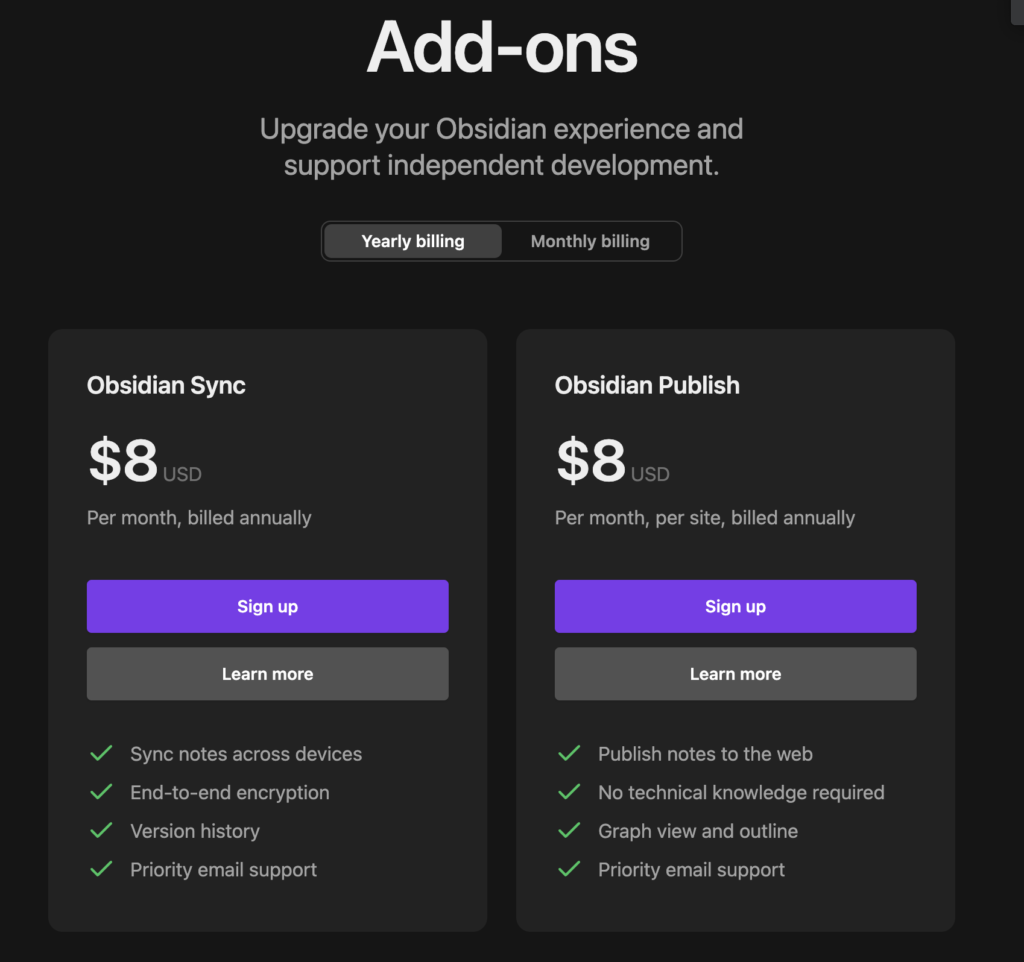
私はZettelkastenというアイデアノートをObsidianでやっているのですが、スマホ、パソコン、タブレットなどのいくつものデバイスでデータ同期をしたいと思っていました。

色々調べた結果、Obsidianにプラグインを入れることでなんとGithubのリポジトリで共有できることがわかりました!
無料で同期する方法があるのであればObsidianが最高のツールになるでしょう!それではご紹介しましょう。
※今回はGitHubのアカウントや基本的な使い方を把握している方に向けてお伝えします。
全体イメージ
クラウドサービスはGitHubを使用します。GitHubは無料でプライベートリポジトリを使うことができます。Zettelkastenには皆様の貴重なアイデアが詰まっているので、プライベートリポジトリを利用すると思います。
同期するためには各デバイスのObsidianアプリで「Obsidian Git」プラグインを導入します。リポジトリURLやユーザ名、アクセストークンの設定画完了すると、他のすべてのデバイスで同じリポジトリを使ってZettelkastenを活用することができます!
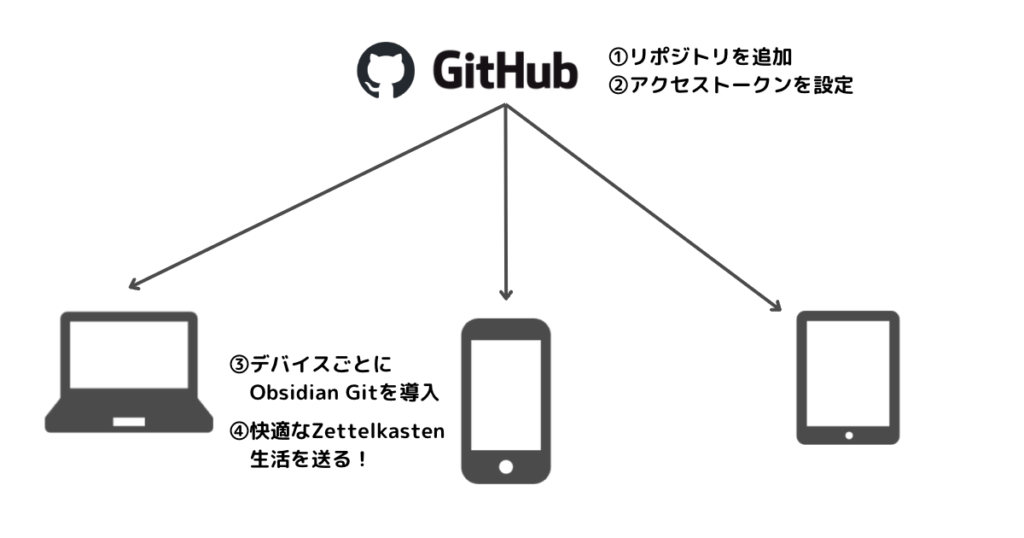
設定のやり方
1. GitHubでZettelkasten用のリポジトリを作成する
GitHubでZettelkastenで使用したいリポジトリを作成してください。プライベートでもパブリックでも構いませんが、みなさまの貴重なアイデアを守るためにプライベートリポジトリを作成したら良いかと思います。
事前にObsidian以外のエディタで.gitignoreを作成して、Pushしておくことをおすすめします。Obsidianアプリの設定や様々なプラグインの情報は.obsidianフォルダに格納されるのですが、なんともこのフォルダがコンフリクトを発生させる原因になります。なので、「.obsidian」フォルダは事前に.gitignoreに記載しておくことをおすすめします。
私の.gitignoreは下記を書いています。
.obsidian
.trash
.DS_Store2. デバイス用にGithubへのアクセストークンを作る
GitHubの設定からアクセストークンの設定をしてください。使用する端末の分だけ必要だと思います。
まず、Githubの「Settings」から、「Developer settings」をクリックします。
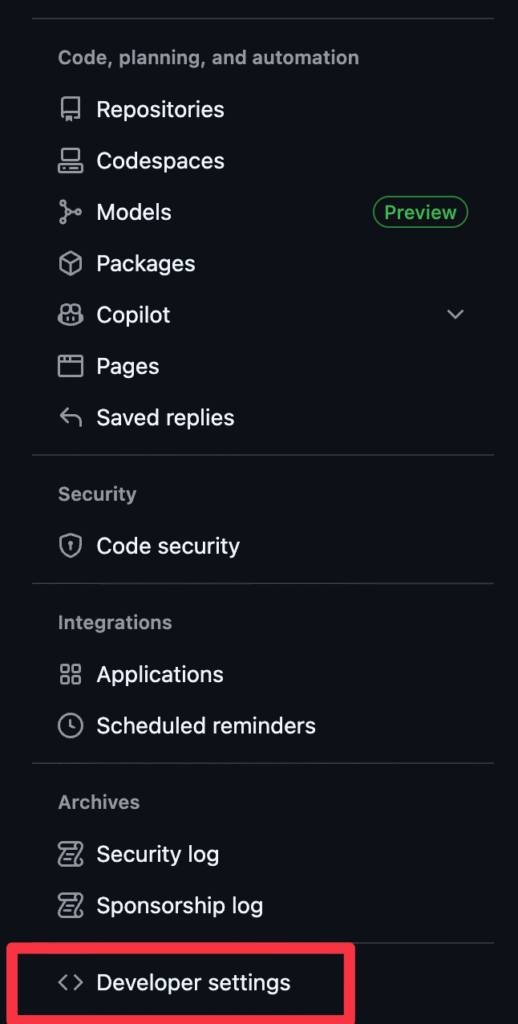
「Personal access tokens」をクリックします。
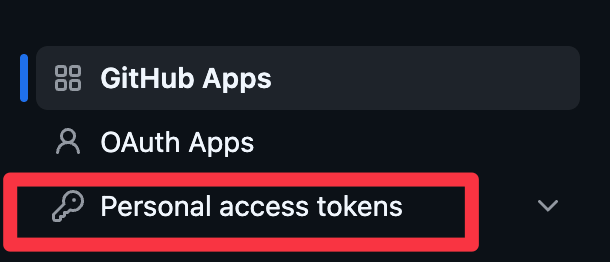
「Fine-grained tokens」をクリックします。
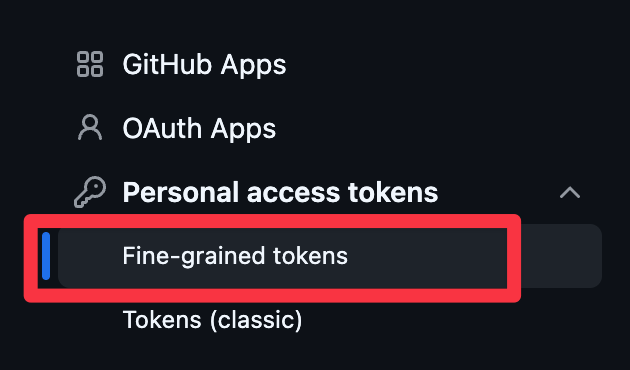
「Generate new token」をクリックします。

Token nameを自由に設定します。
iphone-obsidianなどで良いでしょう。
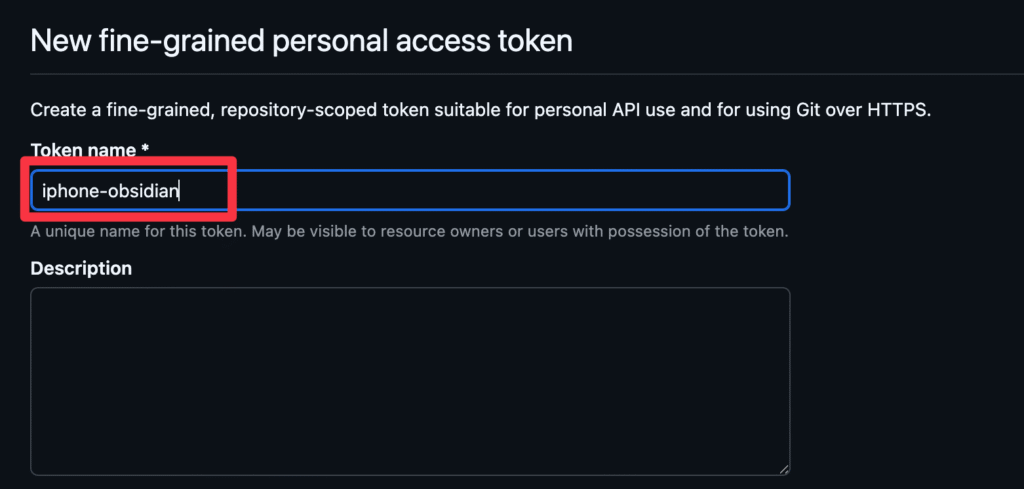
「Expiration」を設定します。これはアクセストークンの有効期限を設定するものです。
セキュリティを考慮して、期限付きにするとよいでしょう。
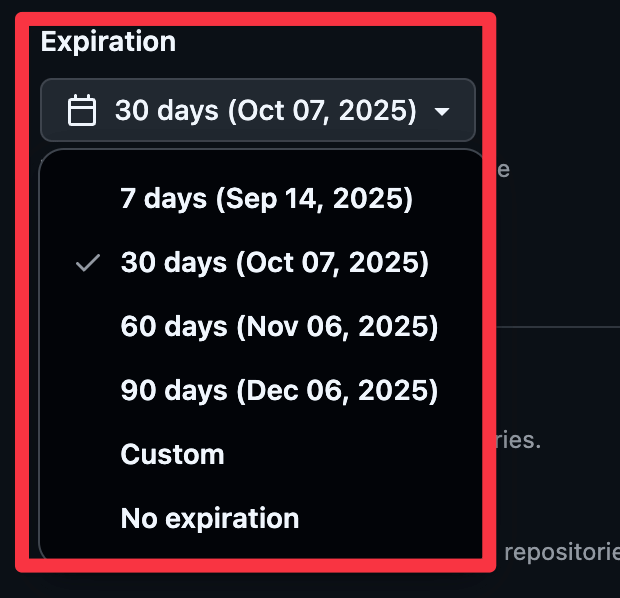
「Repository access」から「Only select repositories」を選択します。
「Select repositories」から、あなたのObsidian用のリポジトリを選択します。
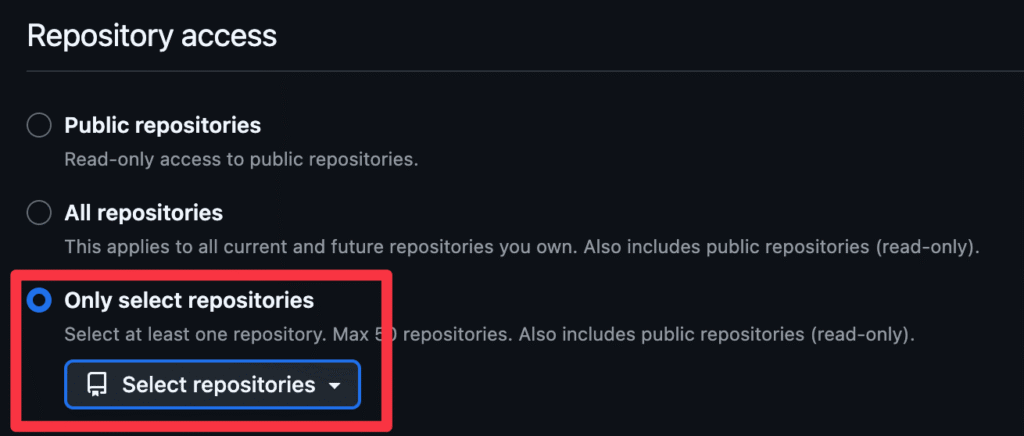
「Permissions」から、「Add permissions」をクリックして、「Contents」にチェックボックスを入れます。

「Contents」のAccessを「Read and write」に設定します。
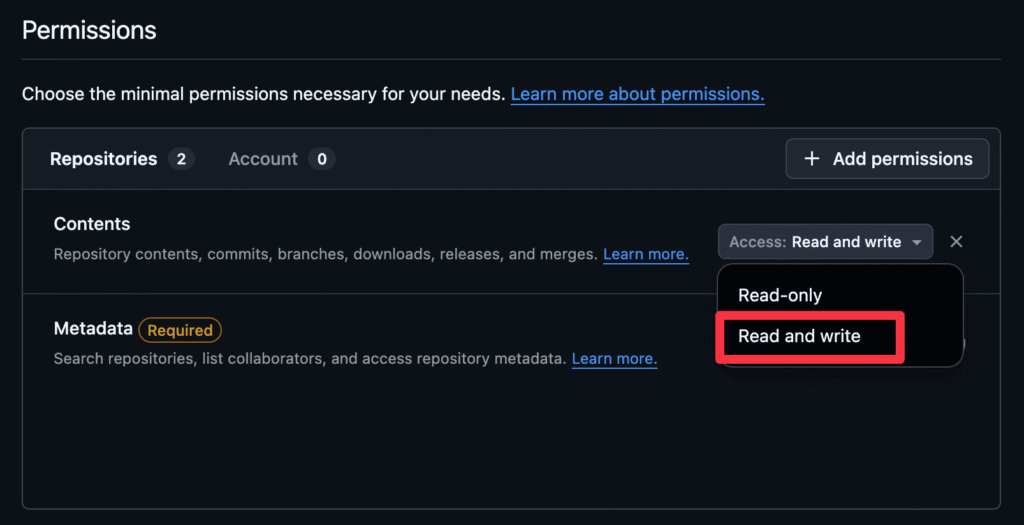
「Generate token」をクリックします。
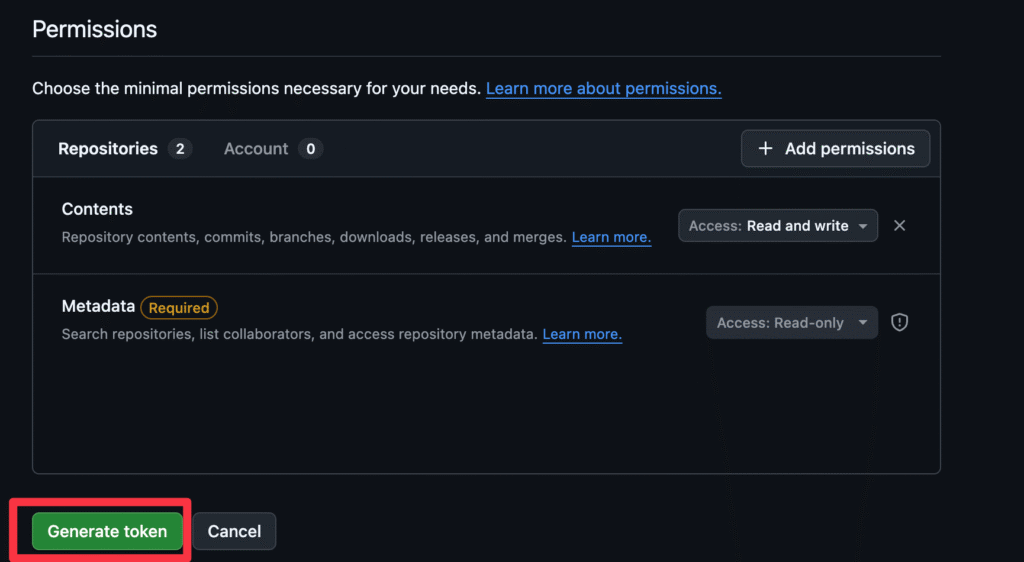
確認画面がでるので、再度「Generate token」をクリックします。
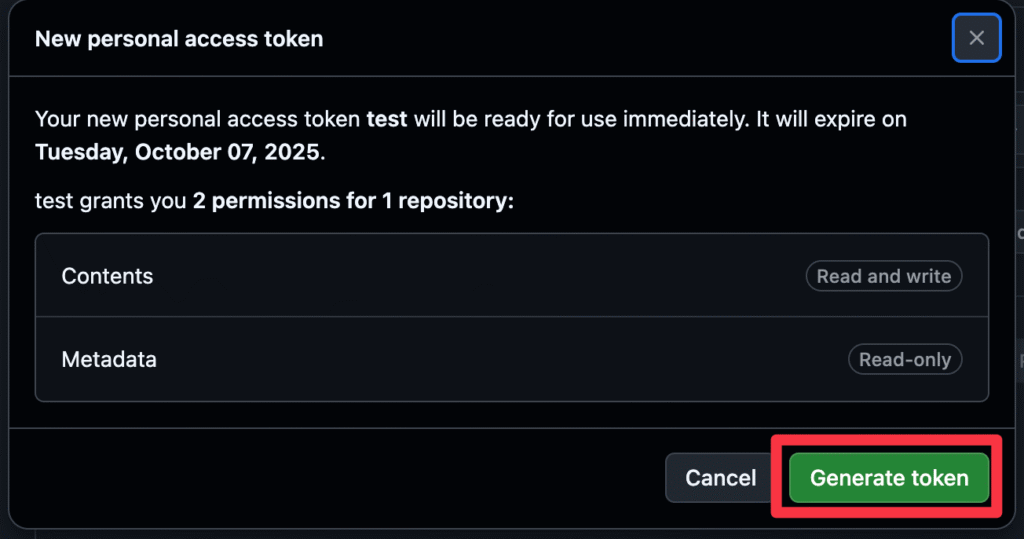
Access Tokenが一度のみ表示されます。
コピーボタンからローカルにコピーしておきましょう。もしこの画面でコピーし忘れたら、再度Access tokenを作り直してください。

3. 各デバイスでObsidianのアプリをインストールする
さあ、皆様のおすきなデバイスにObsidianアプリをインストールしてください。ObsidianはMac、Windows、iPhone、Androidをサポートしています。
4. Obsidianでコミュニティプラグインを有効化する
インストールしたObsidianアプリを開いてください。オプションからコミュニティプラグインを選択すると下記のような画面になると思います。(画像はMac版です。)
下に「コミュニティプラグインを有効化」ボタンがあるのでクリックしてください。
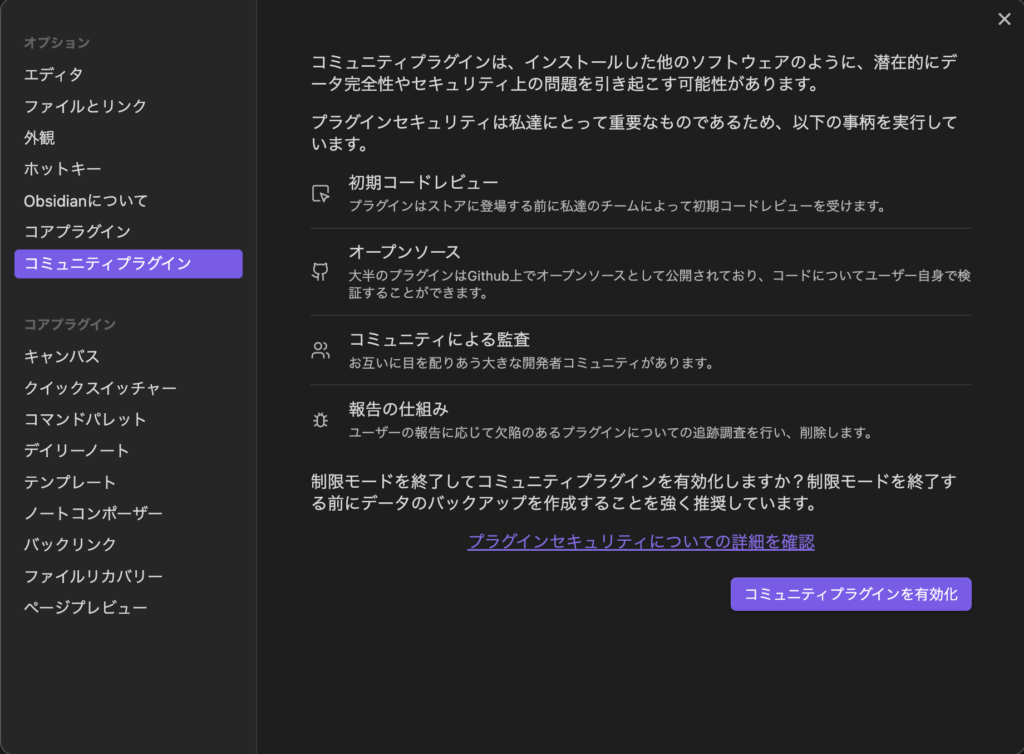
5. プラグインから「Obsidian Git」を検索し、有効化する
コミュニティプラグインが有効化できると、「閲覧」ボタンがあると思います。それを押してから「git」と入力すると「Obsidian Git」プラグインが検索されると思いますので、クリックしてください。
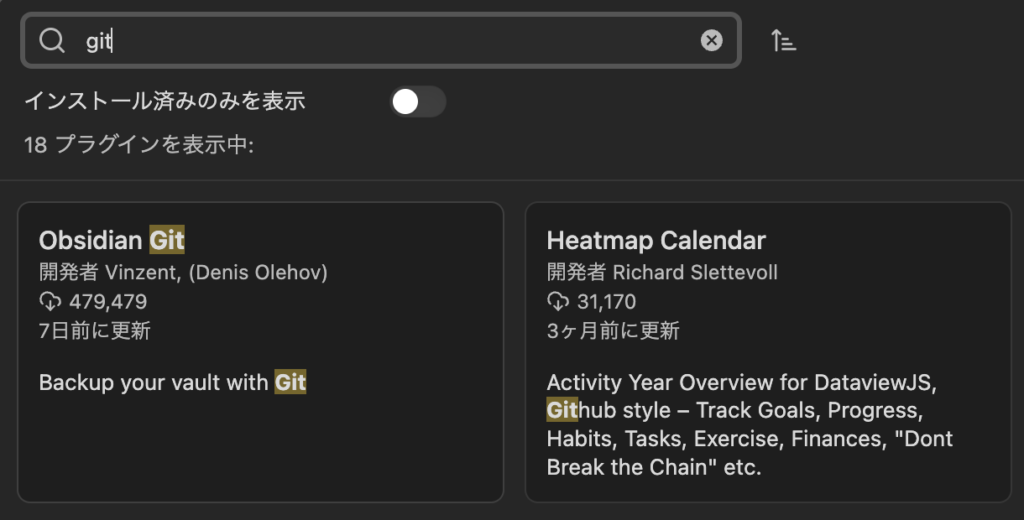
下記のようにインストールボタンが現れるので、クリックしてください。
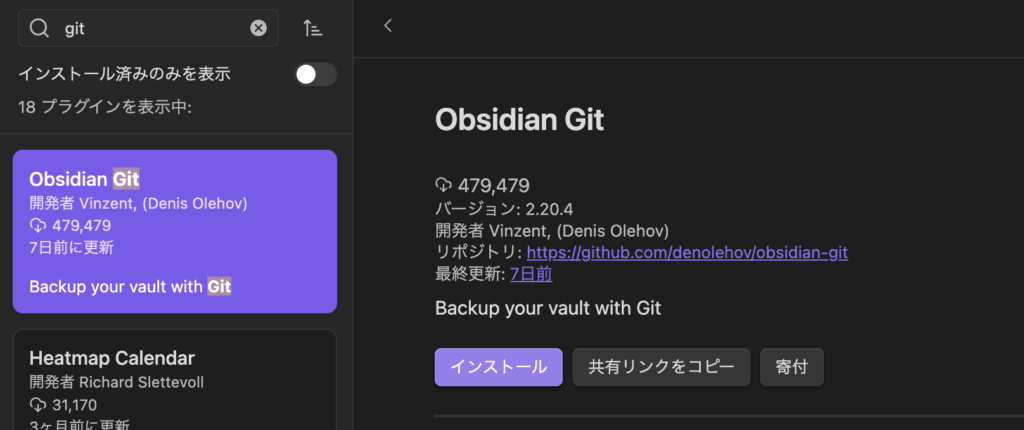
インストール後は忘れずに有効化も行っておきましょう。
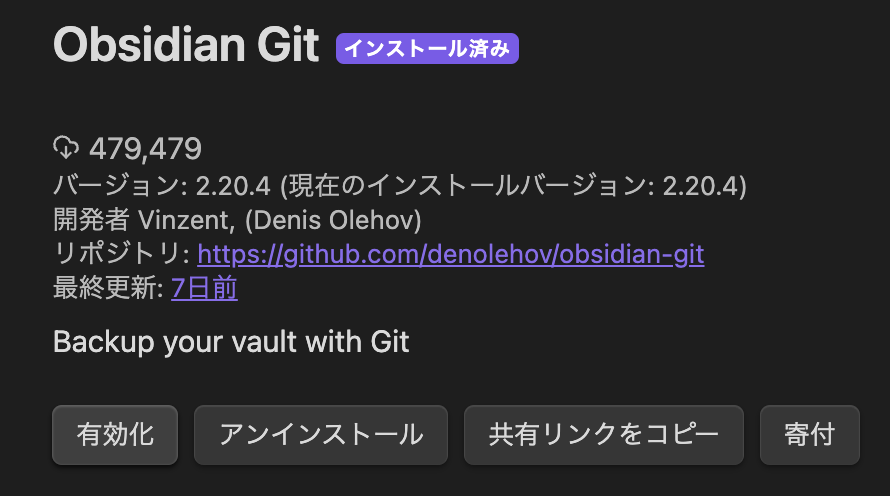
6. Obsidianのコマンドパレットからcloneと入力し、下記を実行する
コマンドパレットを開いて「clone」と入力してエンターを押します。
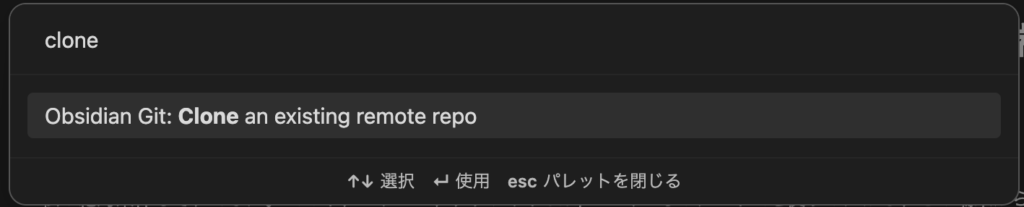
リモートリポジトリの入力が求められるので、入力します。

Clone先のフォルダを聞かれますので、Vault Rootを選択します。
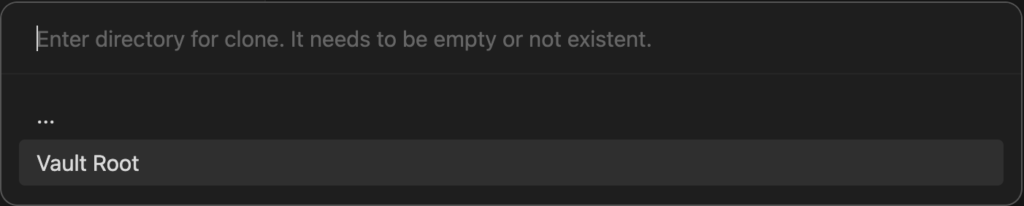
リモートリポジトリに.obsidianのフォルダがあるかを聞かれます。.obsidianフォルダをgitで管理するとコンフリクトの温床になるため入れません。なので「NO」を選択してください。
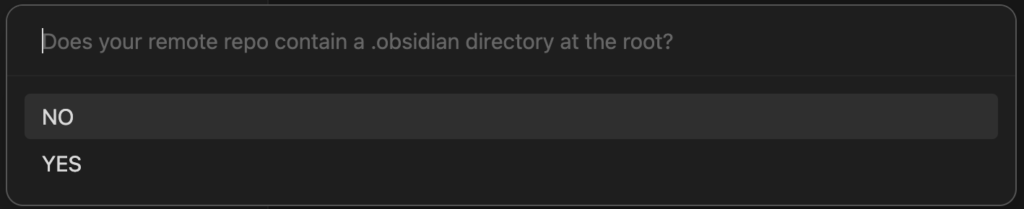
下記は空欄のままで大丈夫です。

7. Cloneの完了
Cloneが始まると、ユーザ名とアクセストークンの入力が求められますので、入力してください。
Cloneが完了したらObsidianを立ち上げ直して完了!
Obsidian Gitのおすすめ設定
私はObsidianアプリを立ち上げたときの自動Pullを設定しています。
できる限りコンフリクトを防ぐためには、執筆を始める前に最新状態にしておくと良いです。

また、執筆中は1分間隔でcommit & pushもするように設定しています。0に設定すると自動でcommit & pushはされません。

Obsidian Gitのデメリット
コンフリクトが発生したとき、解消する方法がありません。
なので、コンフリクトだけは絶対に発生させないよう、commitとpushを確実に実施していきましょう。
もしコンフリクトが起きてしまったら、Vaultを作り直すしかありません!Githubリポジトリにあるファイルをゼロから落としなおさないといけなくなるので、気をつけましょう。
(パソコンとかであればただのgitファイルなので直接コンフリクトを解消してもいいのですが、面倒ですからね。スマホならそもそも無理なので。)
さいごに
今回はObsidianを持っているデバイス間で同期するために、「Obsidian Git」を紹介しました!
Githubを使ってのZettelkastenは最高に良い体験なので、ぜひ皆さんもストレスフリーなObsidianライフを楽しんでみてください!
それではまた〜

コメント